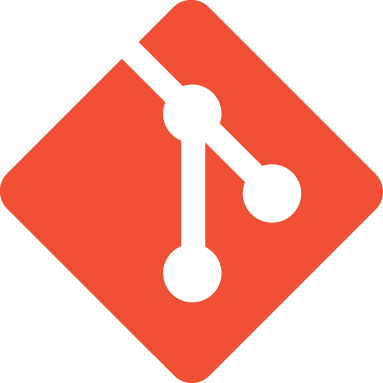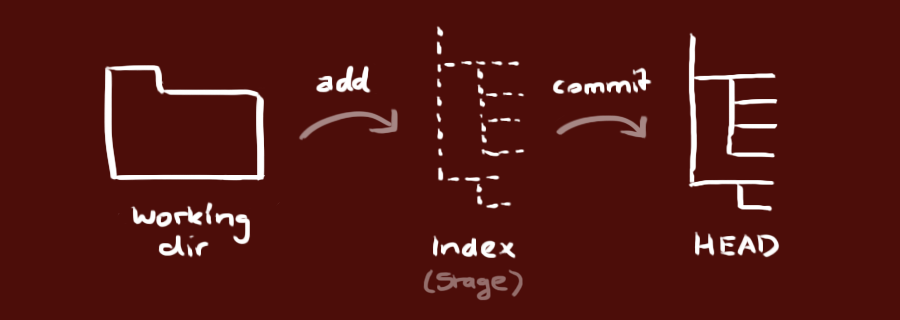Para Iniciantes
Esse é apenas um guia com comandos básicos, ainda se faz nescessário ler o livro (disposto dentro das notas) ou estudar por outra fonte.
Para aqueles que quiserem contribuir com esse repositório, fique à vontade, basta dar um fork e criar uma pull request.
Ainda está em andamento...
| Índice | |
|---|---|
| 0. Notas | 8. Merge |
| 1. Init | 9. Chave SSH |
| 2. Status | 10. Branchs |
| 3. Add | 11. Repositórios remotos |
| 4. Commit | 12. Title |
| 5. Log e show | 13. Title |
| 6. Checkout | 14. Title |
| 7. Reset | 15. Title |
- Alterar mensagem do commit depois de enviado;
- git merge
- git brachs
- ver a possibilidade de reestruturar os capítulos desse guia
- repositórios remotos
-
O Livro gratuito para aprender git: http://git-scm.com/book/pt-br/v2
-
Após baixado, instalado e configurado o git, vamos criar o nosso primeiro repositório.
Se é a primeira vez que você usa o Git é necessário configurar seu Usuário, atravez dessa configuração será indicado que você é o autor do conteúdo ali colocado.
Importante: Use o mesmo Nome e Email do seu GitHub
Para realizar essa configuração basta realizar os seguintes comandos:
$ git config --global user.mail "seuEmail@mail.com"$ git config --global user.name seuNomePronto seu usuário está configurado!
Para checar as configurações e ver se realmente foi salvo corretamente as informações use:
$ git config --listCaso tenha Digitado algo errado e queira remover o usario/email basta usar os seguintes comandos:
$ git config --global --unset user.email$ git config --global --unset user.nicknameCom o seguinte comando você cria o seu repositório local e está pronto para clonar ou criar o seu projeto.
$ git init$ git statusLista todas as alterações e estado de arquivos ou repositórios. Para todo arquivo ou diretório modificado, ao dar o comando git status , mostrará os arquivos prontos para serem adicionados ao index
Para adicionarmos um arquivo, usamamos:
$ git add name_file.jsPara adicionarmos vários arquivos, usamos:
$ git add name_file.js file2.js file3.jsPara todos os arquivos modificados, usamos
$ git add .Remover arquivo do Index: Após ter adicionado o arquivo ao Index (com o
git add .) é possível removê-lo com o comandogit reset HEAD file_name.txt
Após adicionarmos os arquivos e diretórios modificados ao Index, precisamos confirmá-los ou commit.
Comitar apenas um arquivo:
$ git commit meu_arquivo.txt -m"messagem para o commit"Comitar vários arquivos:
$ git commit -m"messagem para o commit"-
Se uma mensagem do commit contiver informações imprecisas, incorretas ou confidenciais, você poderá corrigi-las localmente e fazer push de um novo commit com uma nova mensagem para o GitHub. Também é possível alterar uma mensagem do commit para adicionar informações ausentes.
Você pode alterar a mensagem de commit mais recente usando o comando
$ git commit --amend
Atenção : No Git, o texto da mensagem do commit faz parte do commit. Alterar a mensagem do commit mudará o ID do commit, isto é, a soma de verificação SHA1 que nomeia o commit. Efetivamente, você está criando um commit que substitui o antigo.
OBS Esse guia foi feito para ser curto e objetivo, para mais informações consulte o artigo --> Guia
-
Mostras os logs dos commits, informações relevantes sobre cada commit. Veremos a saida do seguinte comando:
$ git log > commit 2a3f2b6245********** // hash Author: Breno Vambáster Date: Tue Jul 20 09:49:58 2021 -0300 Update README.md
$ git log --graph //mostra de forma gŕafica as branchs
-
Com a hash do commit supracitado é possível ver informações adicionais e relevantes do commit em questão. Esse comando mostra as alterações feita no arquivo. Por exemplo:
$ git show 2a3f2b6245 commit 2a3f2b6245e********** Author: Breno Vambáster Date: Tue Jul 20 09:49:58 2021 -0300 Update README.md diff --git a/README.md b/README.md index 5288420..6906631 100644 --- a/README.md +++ b/README.md @@ -5,7 +5,7 @@ <p align="center"> Para Iniciantes </p> <p align="center"> - <img src="./img/git.png" alt="git"> + <img src="./img/git2.png" alt="git" height="200px"> </p>
-
Mostra as mudanças no arquivo depois de adicionado ao stage (
git add .) antes mesmo de ser "commitdado". Como usar:$ git diff
-
Mostra o caminho ao qual o repositório remoto está vinculado.
$ git remote -v
O checkout é o jeito mais fácil para desfazer alterações. Supondo que você editou o arquivo.txt e quer voltá-lo para seu estado original desde o último commit. Use:
$ git checkout -- arquivo.txtMais pra frente veremos que o git checkout também pode ser usado para outros fins, por exemplo, mudar de branch.
Há duas formas de usarmos o git reset:
-
Note que o commit será desfeito, mas as alterações feitas nos arquivos permanecerão prontas para serem comitadas novamente( no stage ou index). Ao usar o
git reseta opção padrão é a--soft.$ git reset HEAD~1
-
No caso a seguir, as alterações nos arquivos também serão desfeitas juntamente com o commit.
$ git reset --hard HEAD~1
Obs* Logo logo fica pronto
De maneira simplificada uma chave SSH é uma maneira de assegurar a segurança entre a conexao entre sua máquina e o repositório do GitHub
- Para verificar se já possui uma chave SSH registrada ou caso queira adicionar uma nova basta ir no seu perfil do github e acessar settings>SSH and GPG keys.
Vamos explicar passo a passo como criar uma nova chave SSH:
1 - Inicialmente vamos gerar uma nova chave (Será necessário utilizar o email o qual está vinculado ao GitHub para gerar a chave)
$ ssh-keygen -t ed25519 -C seuemail@mail.comApós ser a execução do comando, perguntará qual local a chave será armazenada, para selecionar o local padrão bastar apertar Enter (Recomendado utilizar padrão)
Logo após aparecerá um campo para criar uma senha ou continuar sem uma senha (Altamente recomendado criar uma senha)
Ao final será gerado duas chaves, uma publica e outra privada e será exibido o Local onde foram salvas (Importate)
Logo após iremos acessar o local onde foi salvo as chaves através do comando:
$ cd "CaminhoAteDiretorio"
ex: $ cd "C:\Users\usuario/.ssh/"Entao iremos acessar o arquivo que contem a chave publica através do comando:
$ cat id_ed25519.pub Irá aparecer a chave gerada, você deverá copiá-la e vincula-la a suas chaves através do seu Perfil no GitHub > settings > SSH and GPG keys > new SSH Key
O Titulo fica a seu critério Ok? ;)
Logo após sera exigido sua senha do GitHub para validação.
Para que sua chave funcione corretamente será necessário que seu computador saiba o que fazer com ela, portanto vamos seguir os seguintes passos:
$ eval $(ssh-agent -s)Ao utilizar esse comando voce esta indicando para o computador iniciar o projeto e executar esse processo em segundo plano.
Logo após sera exibida uma mensagem semelhante a essa "Agent pid 300" (Número gerado aleatoriamente), então digite os seguinte comando, no qual direcionara para o acesso a sua chave privada:
$ ssh-add "caminhoAteChave"
ex: $ ssh-add "C:\Users\usuario/.ssh/id_ed25519"Logo após sera exigido que digite a senha a qual foi criada a chave.
Prontinho sua chave foi gerada com sucesso,ativada e vinculada a sua conta, mas Lembre-se NUNCA DIVULGUE SUA CHAVE PRIVADA!!!
Sempre que você quiser acessar um servidor remoto, basta copiar ou pedir que o administrador copie sua chave pública para ele.
Acesse o link do artigo do GitHub, lá está bem explicado e com passo a passo. Artigo github